PS调太阳光技巧
用ps怎么制作太阳光芒四射?
我们经常用PS做图和修图,是一个非常不错的软件,但是大家有没有用ps制作太阳光芒四射,近期许多小伙伴们想知道用ps怎么制作太阳光芒四射的具体步骤,我已经快马加鞭的来跟大家分享啦!具体步骤在下方,小伙伴们认真的看一看吧!
操作步骤如下:
1.新建空白文档
首先,我们新建一个空白文档,选择左边工具栏的【渐变工具】,在上面的属性栏中选择颜色(黑白色)。由下往上拉渐变,(如图红色圈出部分所示)。
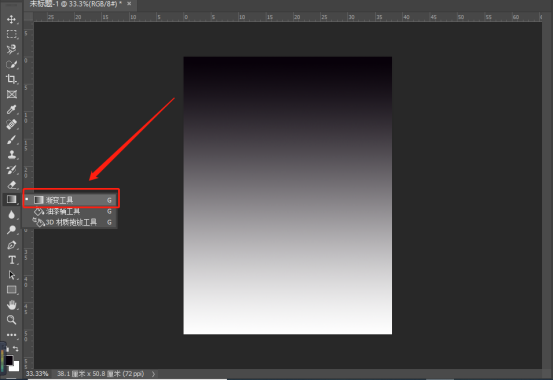
2.选择【滤镜工具】
然后,选择【滤镜工具】,点击【扭曲】,【波浪】,(如图红色圈出和箭头指向所示)。
v
3.选择【方形】
接下里,会弹出一个弹框,选择【方形】,点击【确定】,(如图红色圈出部分和箭头指向所示)。
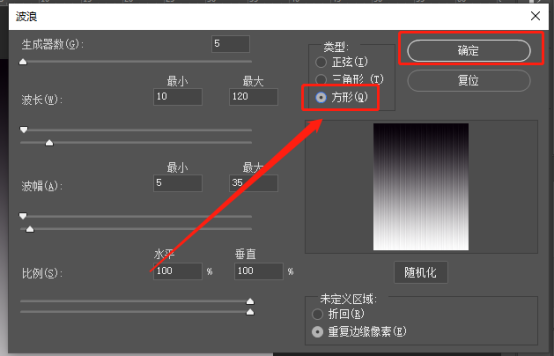
4.点击【确定】
然后再选择滤镜【扭曲】,点击【极坐标】,在弹出的弹框中点击【确定】,(如图红色圈出和箭头指向所示)。
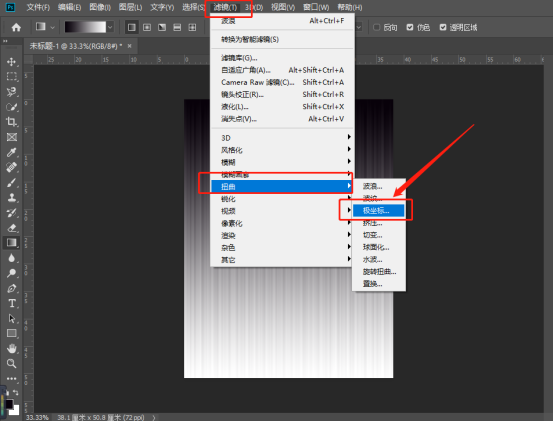
5.选择【径向模糊】
最后,再滤镜,【模糊】,选择【径向模糊】,最后点击【确定】,(如图红色圈出部分和箭头指向所示)。

以上的5步就是用ps怎么制作太阳光芒四射的具体的操作步骤,已经写的非常详细了,各位小伙伴们按部就班的进行操作就可以了。最后,希望以上的操作步骤可以帮到你!
本篇文章使用以下硬件型号:联想小新Air15;系统版本:win10;软件版本:PS2019。
解答!用ps怎么制作太阳光芒四射
我们经常用PS做图和修图,是一个非常不错的软件,可以制作出不少的效果来,那么大家有没有用ps制作太阳光芒四射的效果呢?今天我就来跟小伙伴们分享这个效果怎么制作成功,具体的操作步骤就在下方,小伙伴们快来认真的看一看吧
1.首先,新建一个空白文档,选择左边工具栏的【渐变工具】,在上面的属性栏中选择颜色(蓝黄色),由下往上拉渐变,(如图红色圈出部分所示)。
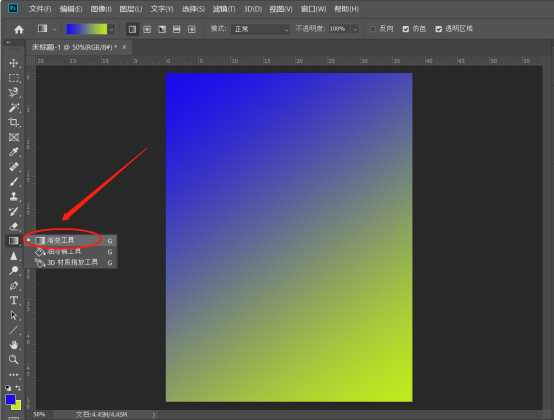
2.然后,选择【滤镜工具】,点击【扭曲】,【波浪】,(如图红色圈出和箭头指向所示)。
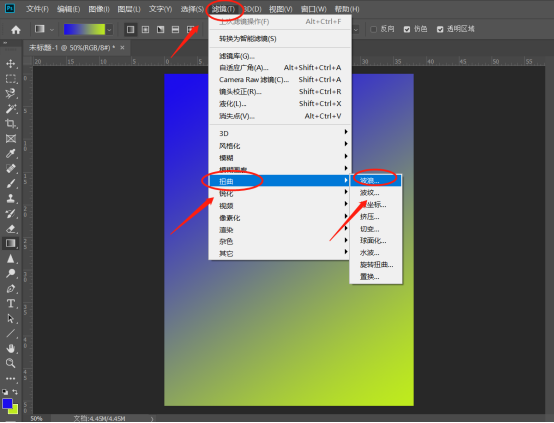
3.接下里,会弹出一个弹框,选择【方形】,点击【确定】,(如图红色圈出部分和箭头指向所示)。

4.再选择滤镜【扭曲】,点击【极坐标】,在弹出的弹框中点击【确定】,(如图红色圈出和箭头指向所示)。
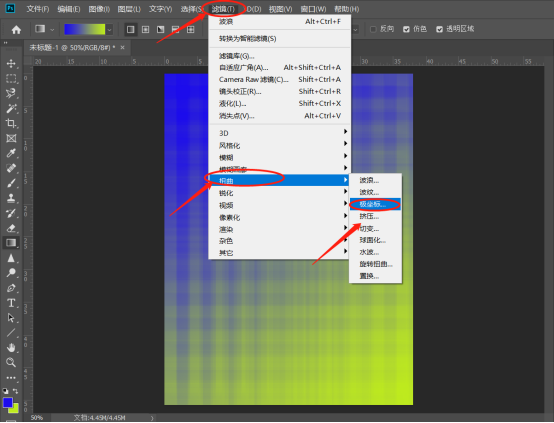
5.最后,再滤镜,【模糊】,选择【径向模糊】,最后点击【确定】,(如图红色圈出部分和箭头指向所示)。
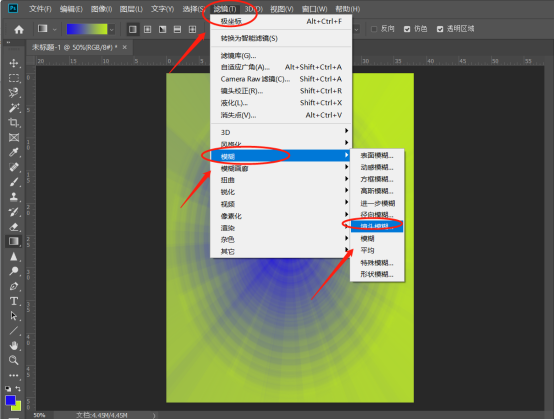
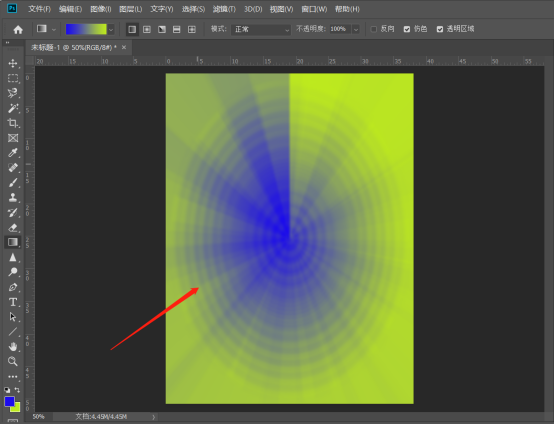
以上的5步就是用ps怎么制作太阳光芒四射的具体的操作步骤,已经写的非常详细了,各位小伙伴们按部就班的进行操作就可以了,可以尝试不同颜色的。最后,希望以上的操作步骤可以帮到你!
本篇文章使用以下硬件型号:联想小新Air15;系统版本:win10;软件版本:PS CC 2019。




